Приоритетна папка Gmail отримує все більшу популярністьвідгуки в ці дні. Користувачі, які шукають подібну функцію в Outlook 2010, будуть розчаровані, дізнавшись, що її не існує. Однак функція умовного форматування в додатках пакета Office 2010 дозволяє застосовувати форматування за визначеними користувачем правилами або заздалегідь заданими умовами. В Outlook 2010 ви можете використовувати цю функцію для виділення найбільш важливих листів. Крім того, це дозволяє визначити сімейство шрифтів, колір шрифту та інші стилі електронних листів від конкретних відправників. Застосовується умовне форматування правила перевіряє всі електронні листи з вашої поштової папки та виділяє важливі електронні листи відповідно до визначеного правила.
Сьогодні ми розглядаємо простий спосіб застосування правила умовного форматування на a пошту папку. Ця функція допоможе швидко виділити найважливіші електронні листи та розмови з певної поштової папки. Як і функція "Пріоритетні вхідні", вам легко визначити важливі електронні листи, коли Outlook закінчить процес синхронізації. Далі ми пояснимо, як можна використовувати умовне форматування для створення правила для виділення важливих електронних листів.
Для початку запустіть Outlook та виберіть папку пошти на головній панелі навігації. Тепер перейдіть на вкладку Перегляд, у групі Поточний перегляд натисніть Переглянути налаштування.
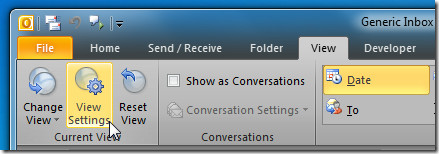
У діалоговому вікні "Налаштування попереднього перегляду" натисніть кнопкуУмовне форматування для визначення умови. Тепер натисніть Додати та назвіть властивість, а потім натисніть Шрифт, щоб вибрати унікальну сімейство шрифтів та колір шрифту. Після завершення натисніть кнопку Стан.
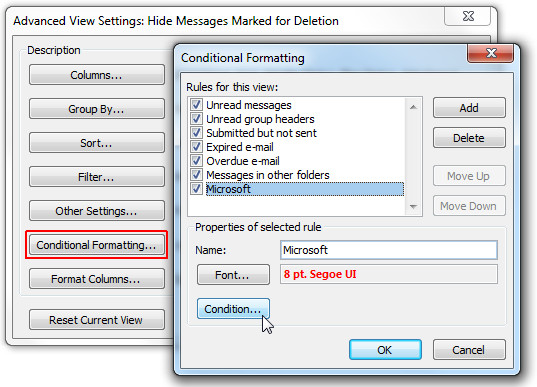
Відкриється діалогове вікно «Фільтр». На вкладці Повідомлення ви можете ввести критерії / умови виділення пошти. Введіть ключове слово пошуку та вкажіть поштовий елемент. Ви можете встановити його для пошуку за ключовим словом у тематичному полі чи в тематичному полі та в основній частині електронної пошти.
Також у вас є можливість вказати одержувачаабо адресу електронної пошти відправника, яку потрібно шукати в папці пошти, щоб застосувати правило умовного форматування. Крім того, також можна вибирати час відправки, отримання, створення та модифікації поштових відправлень. Після завершення натисніть кнопку ОК і перегляньте поштові елементи в головному вікні.
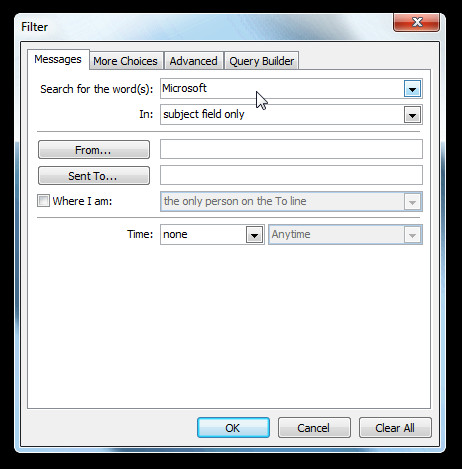
Тепер ви побачите вказаний тип електронних листів, відформатованих відповідно до застосованих умов.
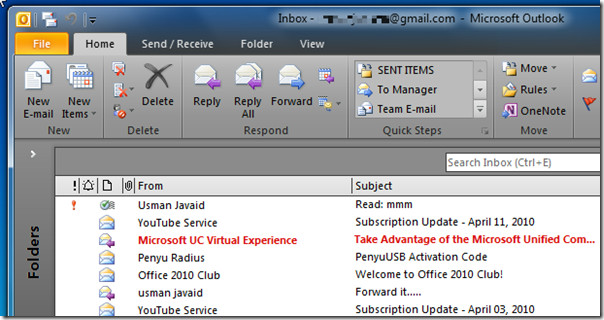
Умовне підсвічування забезпечує простий спосібпозначте всі важливі листи. Слід зазначити, що, застосувавши умовне форматування, всі нові електронні листи та ті електронні листи, які перебувають у папці Пошта, які відповідають застосованій умові, будуть автоматично виділені. Ви можете дотримуватися вищезазначеної процедури, щоб виділити пошти вашої родини, однолітків, друзів або будь-якого конкретного відправника, встановивши унікальний розмір і колір шрифту.













Коментарі